Sabit diske erişim nasıl geri kazanılır, sabit disk açılamaması hatası nasıl düzeltilir

Bu yazımızda, sabit diskiniz bozulduğunda ona nasıl yeniden erişebileceğinizi anlatacağız. Haydi gelin birlikte izleyelim!
Eğer isteyen varsa Google Chrome'da tam ekran moduna geçin veya Chrome'da Tam ekrandan çıkmak, o zaman doğru yerdesiniz! Google Chrome'daki herhangi bir sekmede tam ekran modunu etkinleştirdiğinizde, söz konusu sekme bilgisayarınızın tüm ekranını kaplar . Aynı veya farklı web sitelerine karşılık gelen diğer tüm sekmeler, görüş alanından gizlenecektir. Basitleştirmek için, tarayıcı yalnızca sayfaya odaklanır ve böylece olası tüm dikkat dağıtıcılardan kaçınır.
Not: Chrome'da tam ekran modunu her etkinleştirdiğinizde metin büyütülmez ; bunun yerine, web sitesi ekrana sığacak şekilde büyütülür.
Dezavantaj: Tek dezavantajı, Chrome'u tam ekran modunda kullanırken Görev Çubuğu, Araç Çubuğu ve İleri, Geri veya Ana Sayfa düğmesi gibi Gezinme araçlarına erişemeyecek olmanızdır.
Şunları yapabilirsiniz Chrome'u indirmek için Windows'un burada 08/07 / 8.1 / 10 64-bit ve için buraya Mac .

İçindekiler
İşte Windows 10 ve macOS'ta Google Chrome'da tam ekrana geçmenize yardımcı olacak birkaç basit yöntem.
Google Chrome'da tam ekran modunu etkinleştirmenin veya devre dışı bırakmanın en basit yöntemi, klavye kısayollarını ve özel (Kullanıcı Etkileşimleri) UI düğmelerini kullanmaktır. Bu, belirli bir tuş kombinasyonunun veya düğmenin Windows veya macOS sistemlerinizde Google Chrome'da tam ekrana geçmenize yardımcı olabileceği anlamına gelir.
Yöntem 1A: Windows PC'de Tam Ekran Modunu Etkinleştir
Aşağıdaki anahtarları kullanarak Windows'ta Chrome tam ekran modunu etkinleştirebilirsiniz:
1. Chrome'u başlatın ve tam ekran modunda görüntülemek istediğiniz sekmeye gidin .
2. Şimdi klavyede gösterildiği gibi F11 tuşuna basın.
Not: Çalışmazsa , Fn + F11 tuşlarına birlikte basın , burada Fn işlev tuşudur.
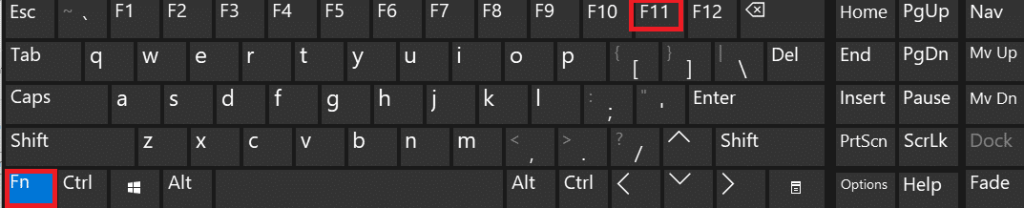
Yöntem 1B: Mac'te Tam Ekran Modunu Etkinleştir
Aşağıda açıklanan iki şekilde macOS'ta tam ekran modunu etkinleştirebilirsiniz.
Seçenek 1: Tuş Kombinasyonlarını Kullanma
1. Chrome'da tam ekran olarak görüntülenecek sekmeyi başlatın .
2. Klavyenizdeki Control + Command + F tuşlarına aynı anda basın .
Seçenek 2: Özel Kullanıcı Arabirimi düğmelerini kullanma
1. Chrome'da ilgili sekmeyi başlatın .
2. Ekranın sol üst köşesinde, aşağıda gösterildiği gibi Yeşil Kullanıcı Arayüzü düğmesi > Tam Ekrana Gir'e tıklayın .

Artık bu sekmenin içeriğini tam ekran modunda görüntüleyebilirsiniz.
Ayrıca Okuyun: Google Chrome'da Önbellek ve Çerezler Nasıl Temizlenir
Yukarıdakilerin dışında, yerleşik seçeneklerini kullanarak Chrome'da tam ekrana da girebilirsiniz. Adımlar, kullanılan Windows veya Mac dizüstü bilgisayara göre değişir.
Yöntem 2A: Windows PC'de Tam Ekran Modunu Etkinleştir
1. Daha önce olduğu gibi Chrome'u ve istediğiniz sekmeyi başlatın .
2. Ekranın sağ üst köşesinde bulunan üç noktalı simgeye tıklayın .
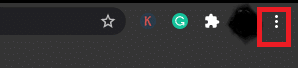
3. Burada, Yakınlaştırma seçeneğinin yanında bir kare kutu simgesi göreceksiniz . Bu, Tam ekran seçeneğidir .
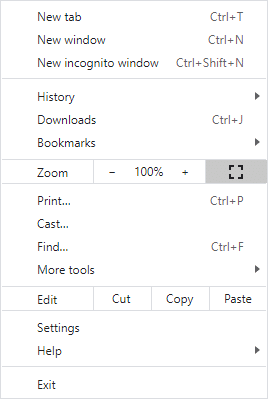
4. Sekmeyi tam ekran modunda görüntülemek için üzerine tıklayın.

Yöntem 2B: Mac'te Tam Ekran Modunu Etkinleştir
1. Açık istenen sekme içinde Chrome .
2. Verilen menüden Görünüm seçeneğine tıklayın .
3. Burada, Tam Ekrana Gir'e tıklayın .
Tuş kombinasyonlarını kullanarak Chrome'da tam ekran modunu devre dışı bırakma yöntemlerini açıkladık.
Basılması F11 veya Fn + F11 Chrome'da tam ekran modunda sağlayacak bir kez, ve bu devre dışı bırakılacak bir kez daha basarak. Bir Windows dizüstü veya masaüstü bilgisayarda Chrome'da tam ekrandan çıkmak için F11 düğmesine basmanız yeterlidir . Ekran şimdi normal görünüme dönecektir .
Aynı tuşları kullanarak iki mod arasında geçiş yapabilirsiniz.
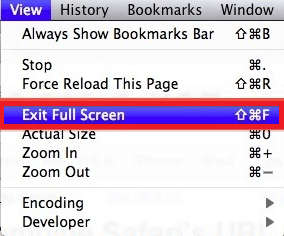
Ayrıca Okuyun: Chromebook'ta DHCP Arama Başarısız Hatası Nasıl Onarılır
Daha önce de belirtildiği gibi, tam ekran modunda hiçbir araca veya gezinme tuşuna erişemezsiniz. Bu sorunlu hale gelebilir. Bazı kullanıcılar panikleyerek süreci zorla sonlandırmaya çalışır. Google Chrome'un tam ekran modunda çalışmasını ve sisteminizi normal görüntüleme moduna geri yüklemesini şu şekilde durdurabilirsiniz:
1. Ctrl + Shift + Esc tuşlarına birlikte basarak Görev Yöneticisini başlatın .
2. İşlemler sekmesinde, arka planda çalışan Google Chrome görevlerini arayın ve sağ tıklayın .
3. Son olarak, aşağıda gösterildiği gibi Görevi Sonlandır öğesini seçin .

Chrome'da tam ekran modundan çıkabilirsiniz, ancak Google Chrome'unuzu ve Chrome'daki açık sekmelerinizi kapatacağı için bu yöntem önerilmez.
Tavsiye edilen:
Bu kılavuzun yardımcı olduğunu ve Google Chrome'da tam ekrandan çıkabildiğinizi umuyoruz . Herhangi bir sorunuz veya öneriniz varsa, bunları yorumlar bölümüne bırakmaktan çekinmeyin.
Bu yazımızda, sabit diskiniz bozulduğunda ona nasıl yeniden erişebileceğinizi anlatacağız. Haydi gelin birlikte izleyelim!
İlk bakışta AirPods, diğer gerçek kablosuz kulaklıklara benziyor. Ancak birkaç az bilinen özelliği keşfedilince her şey değişti.
Apple, yepyeni buzlu cam tasarımı, daha akıllı deneyimler ve bilindik uygulamalarda iyileştirmeler içeren büyük bir güncelleme olan iOS 26'yı tanıttı.
Öğrencilerin çalışmaları için belirli bir dizüstü bilgisayara ihtiyaçları vardır. Bu dizüstü bilgisayar, seçtikleri bölümde iyi performans gösterecek kadar güçlü olmasının yanı sıra, tüm gün yanınızda taşıyabileceğiniz kadar kompakt ve hafif olmalıdır.
Windows 10'a yazıcı eklemek basittir, ancak kablolu cihazlar için süreç kablosuz cihazlardan farklı olacaktır.
Bildiğiniz gibi RAM, bir bilgisayarda çok önemli bir donanım parçasıdır; verileri işlemek için bellek görevi görür ve bir dizüstü bilgisayarın veya masaüstü bilgisayarın hızını belirleyen faktördür. Aşağıdaki makalede, WebTech360, Windows'ta yazılım kullanarak RAM hatalarını kontrol etmenin bazı yollarını anlatacaktır.
Akıllı televizyonlar gerçekten dünyayı kasıp kavurdu. Teknolojinin sunduğu pek çok harika özellik ve internet bağlantısı, televizyon izleme şeklimizi değiştirdi.
Buzdolapları evlerde sıkça kullanılan cihazlardır. Buzdolapları genellikle 2 bölmeden oluşur, soğutucu bölme geniştir ve kullanıcı her açtığında otomatik olarak yanan bir ışığa sahiptir, dondurucu bölme ise dardır ve hiç ışığı yoktur.
Wi-Fi ağları, yönlendiriciler, bant genişliği ve parazitlerin yanı sıra birçok faktörden etkilenir; ancak ağınızı güçlendirmenin bazı akıllı yolları vardır.
Telefonunuzda kararlı iOS 16'ya geri dönmek istiyorsanız, iOS 17'yi kaldırma ve iOS 17'den 16'ya geri dönme konusunda temel kılavuzu burada bulabilirsiniz.
Yoğurt harika bir besindir. Her gün yoğurt yemek faydalı mıdır? Her gün yoğurt yediğinizde vücudunuzda nasıl değişiklikler olur? Hadi birlikte öğrenelim!
Bu yazıda en besleyici pirinç türleri ve seçtiğiniz pirincin sağlık yararlarından nasıl en iyi şekilde yararlanabileceğiniz ele alınıyor.
Uyku düzeninizi ve uyku vakti rutininizi oluşturmak, çalar saatinizi değiştirmek ve beslenmenizi buna göre ayarlamak, daha iyi uyumanıza ve sabahları zamanında uyanmanıza yardımcı olabilecek önlemlerden birkaçıdır.
Kiralayın Lütfen! Landlord Sim, iOS ve Android'de oynanabilen bir simülasyon mobil oyunudur. Bir apartman kompleksinin ev sahibi olarak oynayacak ve dairenizin içini iyileştirme ve kiracılar için hazır hale getirme amacıyla bir daireyi kiralamaya başlayacaksınız.
Bathroom Tower Defense Roblox oyun kodunu alın ve heyecan verici ödüller için kullanın. Daha yüksek hasara sahip kuleleri yükseltmenize veya kilidini açmanıza yardımcı olacaklar.













